A integração de ficheiros no OneNote abre inúmeras possibilidades para otimizar as notas e estruturar a informação. Não se trata apenas de um simples bloco de notas, mas de uma ferramenta poderosa que lhe permite inserir e editar diferentes formatos de ficheiros. Neste tutorial, aprenderá a integrar eficazmente ficheiros como folhas de cálculo do Excel, documentos do Word e diagramas do Visio nas suas notas do OneNote.
Principais conclusões
- É possível inserir uma grande variedade de formatos de arquivo no OneNote, incluindo Excel, Word e Visio.
- O OneNote permite-lhe editar diretamente os ficheiros inseridos, facilitando a colaboração e a documentação.
- Pode optar por inserir um ficheiro como anexo ou num formato editável.
Instruções passo-a-passo
Para inserir vários ficheiros no Microsoft OneNote, siga os passos abaixo:
Primeiro, abra o Microsoft OneNote e navegue até ao separador "Inserir". Neste separador, encontrará o grupo de comandos "Ficheiros". Aqui tem a opção de selecionar diferentes tipos de ficheiros que pretende inserir.
Vamos começar com a inserção de uma impressão de ficheiro. Uma expressão de ficheiro permite-lhe adicionar uma cópia visual de um ficheiro à sua página do OneNote. Clique no botão "Impressão de ficheiro" correspondente. O explorador de ficheiros abre-se, onde pode encontrar os ficheiros pretendidos.
Selecione o ficheiro que pretende inserir. Por exemplo, pode selecionar uma folha de cálculo do Excel. Faça duplo clique no ficheiro para inserir a impressão do ficheiro na sua página do OneNote. Verá agora que os dados do Excel selecionados são apresentados diretamente na sua página de notas.
Se pretender editar o ficheiro inserido, pode fazê-lo diretamente no OneNote. Tem a opção de abrir o ficheiro Excel clicando na ligação correspondente. Isto abrirá o Excel e poderá fazer alterações ao ficheiro.
Faça os ajustes desejados e guarde o ficheiro. Pode fechar o Excel premindo Alt + F4 e a informação actualizada aparecerá automaticamente no OneNote.
Outra opção é inserir um ficheiro como anexo. Se clicar em "Anexo de ficheiro", a caixa de diálogo abre-se novamente e pode decidir se pretende inserir o ficheiro completo ou apenas uma parte específica.
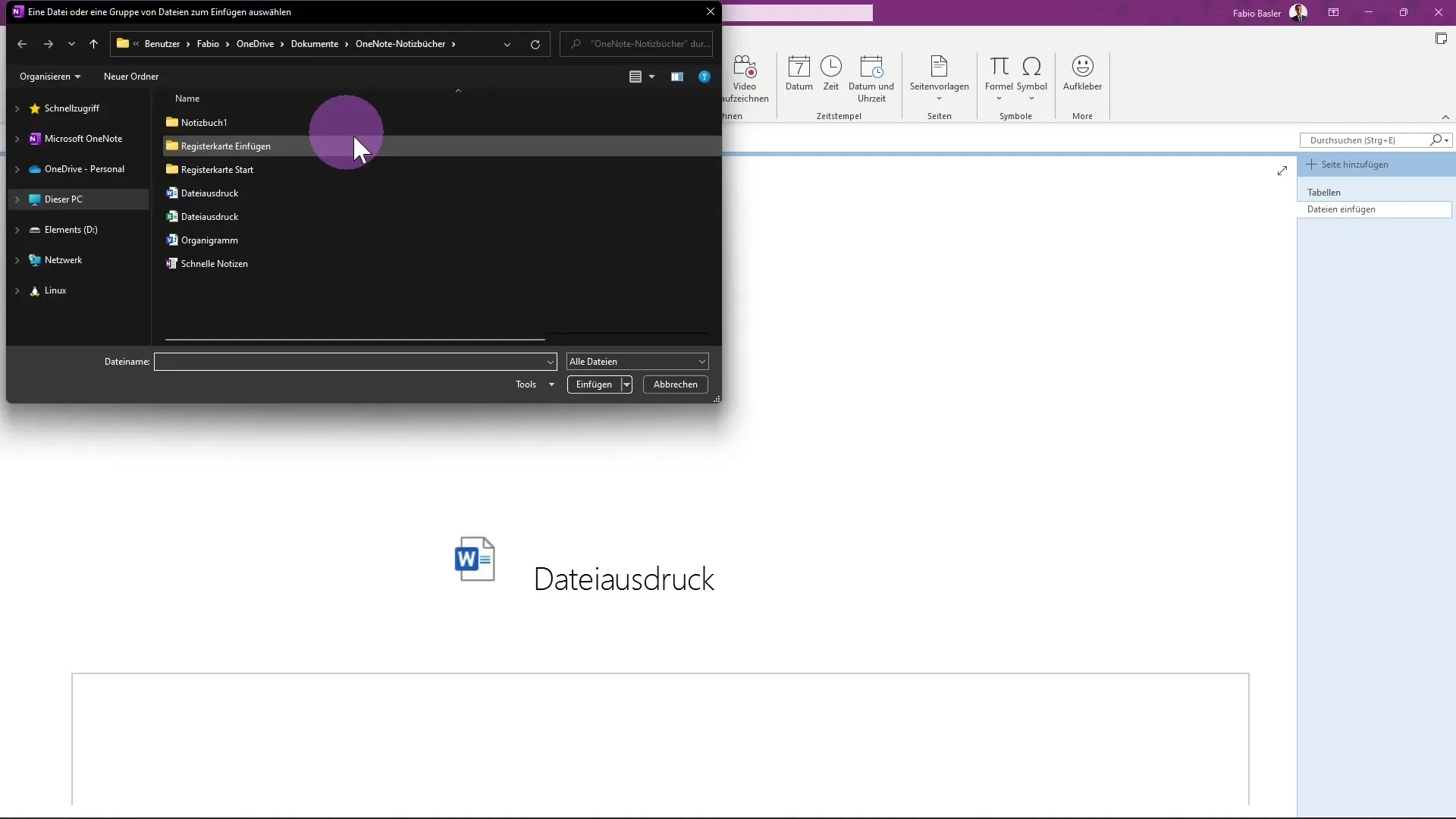
Por exemplo, se quiser inserir um ficheiro Word como anexo, selecione o ficheiro relevante e clique em "Inserir". Mais uma vez, depois de fazer duplo clique, pode editar o texto no Microsoft Word e depois voltar ao OneNote para ver as alterações.
Também pode inserir tabelas ou diagramas inteiros a partir do Excel. Para tal, selecione novamente o ficheiro Excel pretendido e escolha se pretende importar uma tabela ou um diagrama. Isto significa que a informação continua a ser dinâmica e pode ser actualizada.
Se pretender criar uma nova folha de cálculo do Excel no OneNote, encontrará também um botão especial para o efeito na opção Inserir. Este botão cria uma folha de cálculo Excel vazia diretamente no OneNote, que pode ser editada imediatamente.
Outra funcionalidade interessante é a inserção de diagramas Visio. Clique em "Diagrama Visio" e selecione um desenho Visio existente que pretenda importar. Pode novamente escolher se pretende inserir o ficheiro como anexo ou o desenho diretamente.
Quando inserir o desenho, verá que tem a opção de editar o ficheiro fazendo duplo clique sobre ele. Pode efetuar alterações e visualizá-las imediatamente nas suas notas do OneNote.
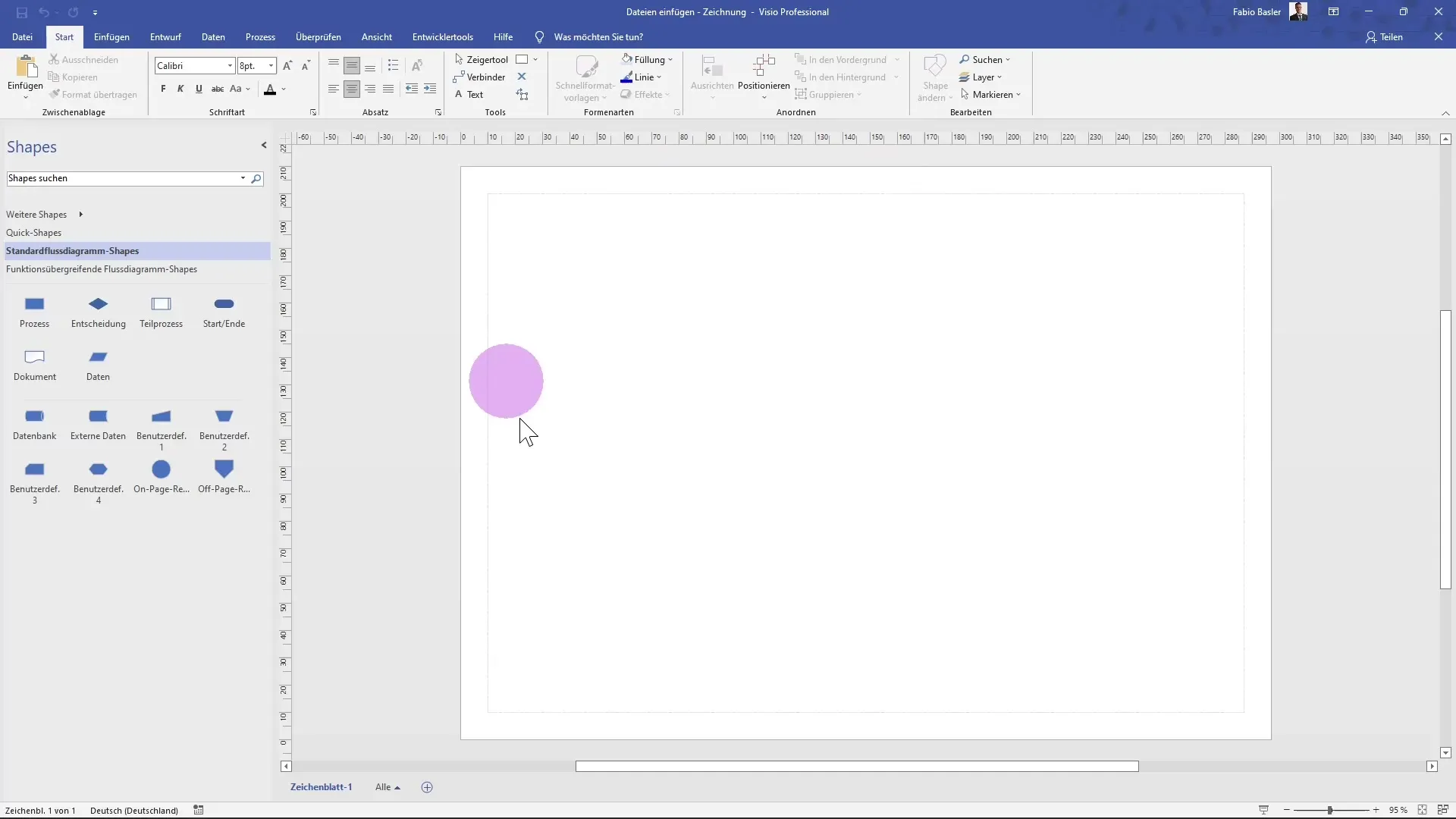
Com todas estas possibilidades que o OneNote lhe oferece, pode personalizar as suas notas, tornar o seu trabalho mais eficiente e facilitar a recuperação de informações.
Resumo
A integração de diferentes formatos de ficheiro no OneNote permite-lhe ser flexível e versátil com as suas notas. Pode inserir ficheiros como anexos, utilizar impressões visuais e até editá-los diretamente no OneNote. Isto torna a sua documentação mais dinâmica e eficaz.
Perguntas mais frequentes
Que formatos de ficheiro posso inserir no OneNote? Pode inserir vários formatos de ficheiro, tais como folhas de cálculo do Excel, documentos do Word e diagramas do Visio no OneNote.
Como posso editar um ficheiro no OneNote? Faça duplo clique no ficheiro inserido para o abrir e editar na respectiva aplicação (por exemplo, Excel ou Word).
Posso inserir uma folha de cálculo do Excel como anexo?Sim, pode inserir uma folha de cálculo do Excel como anexo e editar o ficheiro mais tarde no Excel.
Como posso criar uma nova folha de cálculo do Excel no OneNote? Utilize o botão correspondente na opção de inserção para criar uma folha de cálculo do Excel em branco diretamente no OneNote.
O que acontece com os dados actualizados no OneNote? As alterações feitas no ficheiro são automaticamente actualizadas nas suas notas do OneNote assim que guardar o ficheiro.


